随着时间的推移,计算机系统可能会变得缓慢、不稳定,或者出现病毒和恶意软件的问题。在这种情况下,重装系统是最好的解决方案之一,可以让计算机恢复到出厂状态,并提供一个干净、高效的操作环境。本文将介绍如何通过正确的方法重装系统,以确保彻底清理计算机。
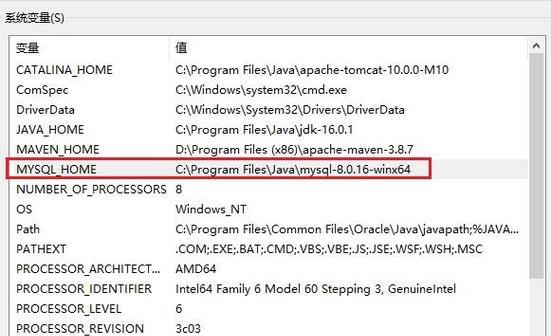
备份重要文件:在重装系统之前,第一步是备份您的重要文件和数据。这包括文档、照片、音乐和视频等。您可以将它们保存在外部存储设备上,如USB闪存驱动器或云存储服务中。
获取系统安装介质:获取合法的操作系统安装介质非常重要。如果您已经购买了操作系统光盘或USB,那就很简单了。如果没有,您可以从官方网站下载合法的安装镜像,并创建一个启动盘。
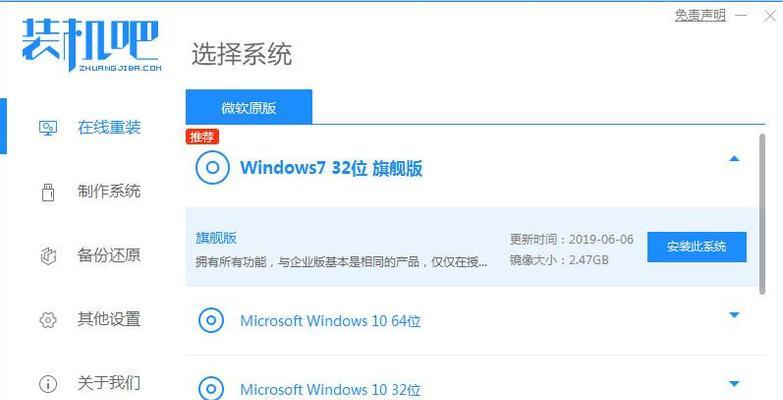
备份驱动程序:在重装系统之前,最好备份计算机中的驱动程序。这样,在重新安装操作系统后,您可以快速恢复计算机的设备驱动程序,以确保所有硬件正常工作。
验证备份和重装介质:在开始重装系统之前,验证您的备份文件和系统安装介质是否正常工作。您可以通过打开备份文件检查其完整性,以及通过启动盘检查其启动能力来验证。
设置引导顺序和启动计算机:进入计算机的BIOS设置,并将引导顺序设置为从光盘或USB启动。将系统安装介质插入计算机,并重新启动它。计算机将从安装介质启动。
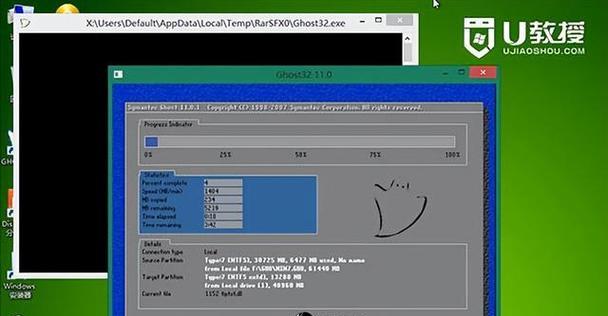
选择安装选项:在系统安装过程中,您将面临选择不同的安装选项。选择“自定义安装”或“高级选项”,以确保可以自定义安装并完全清理系统分区。
删除现有分区:在安装选项中选择自定义安装后,您将看到系统硬盘的分区列表。选择每个分区并删除它们,以彻底清理系统。确保不要删除错误的分区,以免丢失重要数据。
重新创建分区:删除所有分区后,您可以重新创建新的分区。按照您的需要,可以创建一个或多个分区,并将它们格式化为适当的文件系统,如NTFS。
安装操作系统:完成分区创建后,您可以开始安装操作系统。选择适当的分区并开始安装过程。按照提示进行操作,并提供必要的信息,如许可证密钥和用户名等。
驱动程序安装:在操作系统安装完成后,您需要重新安装计算机的设备驱动程序。这可以通过从备份中恢复驱动程序或从设备制造商的官方网站下载最新版本的驱动程序来完成。
更新操作系统和安装必要软件:完成驱动程序安装后,您应该立即更新操作系统和安装必要的软件。确保安装最新的操作系统更新、防病毒软件和其他常用工具,以增强系统的安全性和性能。
恢复备份文件和数据:在操作系统和必要软件安装完成后,您可以开始恢复备份的文件和数据。将它们从外部存储设备或云存储服务中复制回计算机的适当位置。
清理临时文件和无用程序:为了进一步清理系统,您应该清除临时文件和卸载不再需要的程序。使用系统自带的工具或第三方软件进行这些操作。
优化系统设置:您可以进行一些系统优化设置,以提高系统的性能和安全性。这包括禁用启动项、优化系统内存和磁盘空间,以及设置合适的电源管理选项等。
通过正确的方法重装系统,您可以彻底清理计算机,恢复到一个干净、高效的操作环境。备份重要文件、获取系统安装介质、验证备份和重装介质,设置引导顺序和启动计算机,删除现有分区并重新创建分区,安装操作系统和驱动程序,更新操作系统和安装必要软件,恢复备份文件和数据,清理临时文件和无用程序,优化系统设置等步骤都是实现这一目标的重要步骤。这样,您将拥有一个全新、高效的计算机系统。










